
|
Тепер ми знаємо Як встановити мережу AutoScan, ми побачимо, як його налаштувати та як виявити зловмисників у нашій мережі, незалежно від того, є вона дротовою чи бездротовою. |
Перш ніж продовжувати, я хотів би пояснити, що, хоча вона вже на версії 1.50, є ще що вдосконалити в роботі мережі AutoScan. Кілька прикладів: кожен раз, коли ви запускаєте майстер, щоб додати нову мережу, відкривається замість того, щоб показувати останнє сканування, що досить дратує; також можливо, що під час одного сканування він виявляє комп’ютер або пристрій, але не робить цього під час наступного.
Сподіваючись, що це незабаром покращиться, ми йдемо до того, що нас зараз цікавить: сканування нашої мережі та виявлення зловмисників.
Етапи сканування нашої мережі такі:
- Щоразу, коли ми запускаємо AutoScan Netwowrk, відкривається майстер для налаштування дрібних деталей про мережу, яку ми збираємося перевірити. На першому екрані все, що нам потрібно зробити, це натиснути на Вперед.
Починається майстер додавання мережі - Щоб додати нову мережу, ми повинні написати ім’я, яке ми їй дамо. У моєму випадку я збираюся зателефонувати їй Моя мережа. Однак, оскільки ми вже мали мережу, збережену від попереднього сканування, ми б вибрали відновлення і ми відкриємо відповідний файл.
Ми даємо мережі назву - Далі ми повинні сказати вам, де знаходиться наша мережа: безпосередньо підключена до нашого комп’ютера (локальний) або через віддалений комп’ютер (підключитися до хоста). У моєму випадку я відбираю Localhost.
Ми обираємо, де буде розташована наша мережа - На наступному кроці ми вибираємо мережевий інтерфейс, за допомогою якого будемо сканувати мережу. За замовчуванням програма автоматично визначає інтерфейс, з яким ми пов’язані, і саме той, який вона нам показує. У моєму випадку він показує бездротовий інтерфейс wlan1 але якщо ви підключені кабелем, ви побачите eth0 o eth1.
Вибираємо мережевий інтерфейс - Нарешті, ми підтверджуємо інформацію, яку ми вводили, і натискаємо кнопку Вперед.
Закінчуємо з асистентом - Пристрої, підключені до нашої мережі, з’являться незабаром, і мережа AutoScan Network повідомляє нам про свої IP-адреси, ім’я, операційну систему тощо.
Ми перевіряємо, хто підключений до нашої мережі Крім того, якщо ми клацнемо на будь-якому з них, на правій панелі ми зможемо побачити детальну інформацію про кожного з них. Не припиняйте його пробувати.
Виявити зловмисників
Після сканування мережі ми можемо активувати функцію виявлення вторгнень. Таким чином, мережа AutoScan повідомляє нас про будь-яке обладнання або пристрій, що підключається до нашої мережі.
- Для виявлення п’явки (як ти їх називаєш один з деяких), які підключаються до нашої мережі, натисніть кнопку Попередження про вторгнення.
Кнопка виявлення зловмисника - І ми читаємо повідомлення, яке повідомляє нам, що якщо ми активуємо цю функцію, знайдене нове обладнання буде вважатися зловмисниками. Оскільки ми зацікавлені в активації функції, ми натискаємо на Так.
Будь-яке обладнання, яке підключається, буде вважатися зловмисником - Тепер нам залишається лише почекати, поки зловмисник з’єднається.
Чи спрацювало б це також, якби ви були п'явкою? Ну теж.
Сподіваюся, вам це буде корисно.
Видно в | Linux та багато іншого
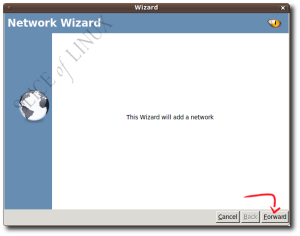
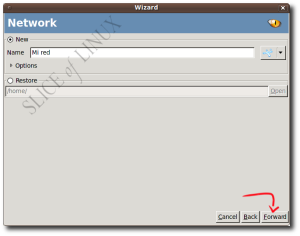
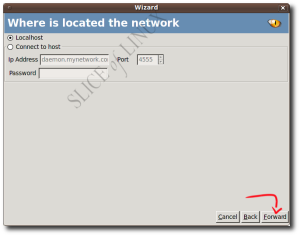

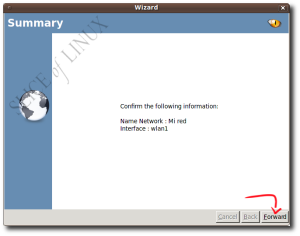
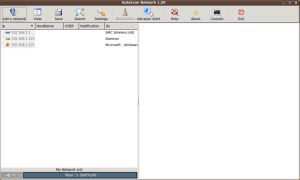

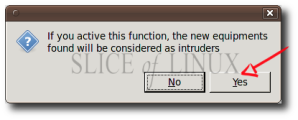
Дякуємо за ваш великий коментар !! Я щиро обіймаю вас і сподіваюся побачити вас знову найближчим часом! Павло.
Що нового Пабло? ... Сподіваюсь, ти як завжди феноменальний ... 😉
Оскільки я не проходив через сайт, я був зайнятий, і насправді у мене немає часу більше, ніж на день у день, і мало що інше, незважаючи на це, я не забуваю своїх улюблених сайтів і, звичайно, коли мені потрібен додаток Для цілей цієї статті я оглянувся тут ... в наші дні зв’язок трохи повільний, і моя ідея полягає в тому, щоб почати відкидати речі, перш ніж зателефонувати своєму провайдеру ...
Це дуже легко встановити та "налаштувати" завдяки майстру і, звичайно, вашому чудовому поясненню;) ... після завершення роботи майстра він розпізнає всі пристрої, підключені до моєї мережі ... (мобільний телефон з android-котрий спочатку розпізнав мене без проблем, але після другого сканування він показує мене за брандмауером: Так, я думаю, це буде якийсь захист пристрою - я використовую андроїд вже три дні - це мене не сильно турбує, бо я вже поставив його як "друг" -, ноутбук з Windows, настільний комп'ютер - я тестую його через ноутбук з XP, який я знайшов і врятував із сміття 🙂 - і мультимедійний жорсткий диск, підключений до моєї мережі, з яким я ділюся своїми файлами завдяки самбі…:)….
Це правда, що помилка, про яку ви згадали, дуже дратує ... доводиться повторно сканувати кожен раз, коли ви відкриваєте програму ... насправді існує опція "зберегти", щоб уникнути цього, збереживши файл .xml для його завантаження на початку програми (так вказує розробник на своїй сторінці) ... але цей файл .xml здається таким, що він його ніде не зберігає, надайте йому шлях, який ви йому надаєте ... незважаючи на це, я бачу це дуже повне та корисне, щоб воно працювало у фоновому режимі із запевненням, що ніхто не буде зловживати моїм зв’язком ... (я б справді не проти відкрити мій зв’язок ... але, на жаль, є люди, які скористаються цим за погане мистецтв ...: (... це так само вірно, як сьогодні зайшло сонце) ... Я повинен спробувати побачити, як він реагує ... Я запрошу друга випити кави зі своїм ноутбуком, щоб побачити, як звукове попередження працює ... ха-ха-ха
Давайте почекаємо наступних версій, щоб побачити, чи виправлено це сканування ... наразі я продовжуватиму переглядати справу, щоб побачити, як я можу його видавити ...
Ну це мої враження ... вибачте за їх масштаби ...
Отримайте великі обійми та дякуємо, що були там ...
Хаві
… EPPPPPPPP …………… Я нічого не сказав: S
Закрившись тут, я повернувся до перегляду та зумів зберегти файл .xml, щоб відновити сканування та успішно завантажити його ... Я думаю, я спробував ще раз, як намагався вперше ... але, можливо, це була моя вина .. .? ...
Ну просто це…;)
Хаві
Привіт друже, я намагався використовувати nmap і nast, щоб побачити підключені пристрої, але за допомогою nmap він виявляє мене навіть тоді, коли вони більше підключені до мережі.
а з nast іноді показує їх усім, іноді ні, і не показує стільникові телефони, чому ця помилка пов’язана. Ура